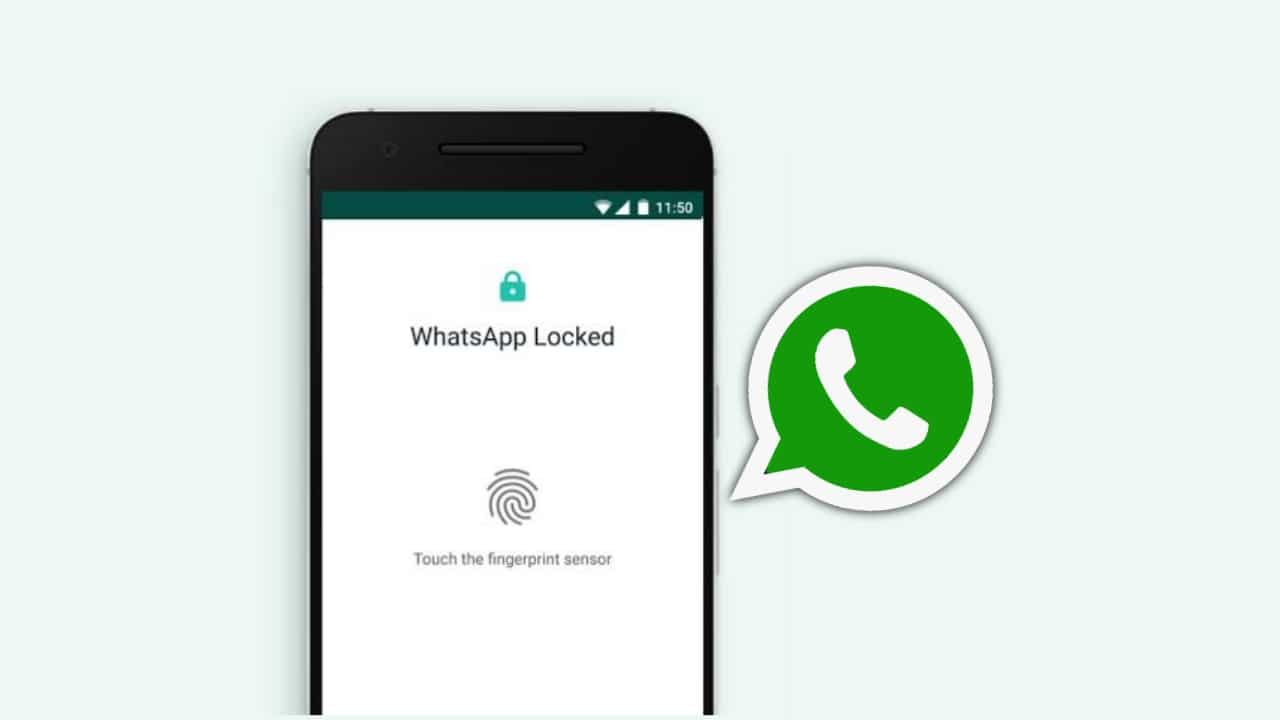Το Alt-Tab είναι η πιο συχνά χρησιμοποιούμενη συντόμευση πληκτρολογίου για την εναλλαγή μεταξύ ανοιχτών εφαρμογών σε υπολογιστές των Windows. Ωστόσο, ορισμένοι χρήστες αντιμετώπισαν μια πτώση στο FPS όταν χρησιμοποιούν τη συντόμευση Alt-Tab ενώ παιχνίδια. Εάν τοΤο Alt-Tab προκαλεί χαμηλό FPS στα παιχνίδιαΣτο σύστημά σας, οι λύσεις που παρέχονται σε αυτό το άρθρο θα σας βοηθήσουν.

Το Fix ALT-TAB προκαλεί χαμηλά FPS σε παιχνίδια σε Windows PC
Χρησιμοποιήστε τις παρακάτω προτάσεις εάν τοΤο Alt-Tab προκαλεί χαμηλό FPS στα παιχνίδιαστον υπολογιστή σας Windows 11/10.
- Ρυθμίστε το σύστημά σας για την καλύτερη απόδοση
- Απενεργοποιήστε τις εφαρμογές εκκίνησης και το widget καιρού
- Αντιμετώπιση προβλημάτων σε μια καθαρή κατάσταση εκκίνησης
- Εκτελέστε την καθαρή εγκατάσταση του προγράμματος οδήγησης της κάρτας γραφικών
- Απεγκαταστήστε την πρόσφατη ενημέρωση των Windows (εάν ισχύει)
- Επαναφέρετε τον υπολογιστή σας
Όλες αυτές οι διορθώσεις εξηγούνται παρακάτω λεπτομερώς.
1] Προσαρμόστε το σύστημά σας στην καλύτερη απόδοση
Το πρώτο βήμα είναι να προσαρμόσετε το σύστημά σας στην καλύτερη απόδοση. Τα παρακάτω βήματα θα σας καθοδηγήσουν σε αυτό:
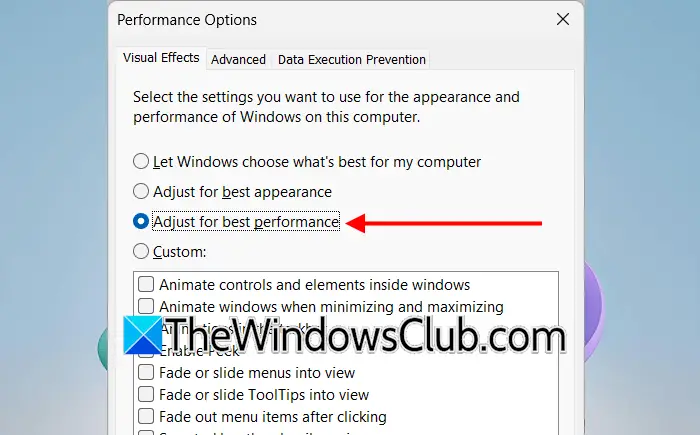
- Ανοίξτε τις ρυθμίσεις των Windows 11/10.
- ΠηγαίνωΣύστημα> περίπου.
- Κάντε κλικ στοΠροχωρημένες ρυθμίσεις συστήματοςσύνδεσμος. ΟΙδιότητες συστήματοςθα εμφανιστεί το παράθυρο.
- Πηγαίνετε στοΠροχωρημένοςκαρτέλα και κάντε κλικΡυθμίσειςκάτω από τοΕκτέλεσητμήμα.
- ΕπιλέγωΡυθμίστε για την καλύτερη απόδοση.
- ΚλικΕφαρμόζωκαι μετά κάντε κλικΕΝΤΑΞΕΙ.
Ανάγνωση: στον υπολογιστή των Windows
2] Απενεργοποιήστε τις εφαρμογές εκκίνησης και το widget καιρού
Εάν εκτελούνται ανεπιθύμητες εφαρμογές εκκίνησης στο σύστημά σας, είναι καλύτερο να τους κλείσετε για να λάβετε μέγιστη απόδοση από το σύστημά σας. Ανοίξτε τον διαχειριστή εργασιών και τερματίστε όλες τις εφαρμογές φόντου. Επίσης, κλείστε όλα τα ανεπιθύμητα ανοιχτά παράθυρα.
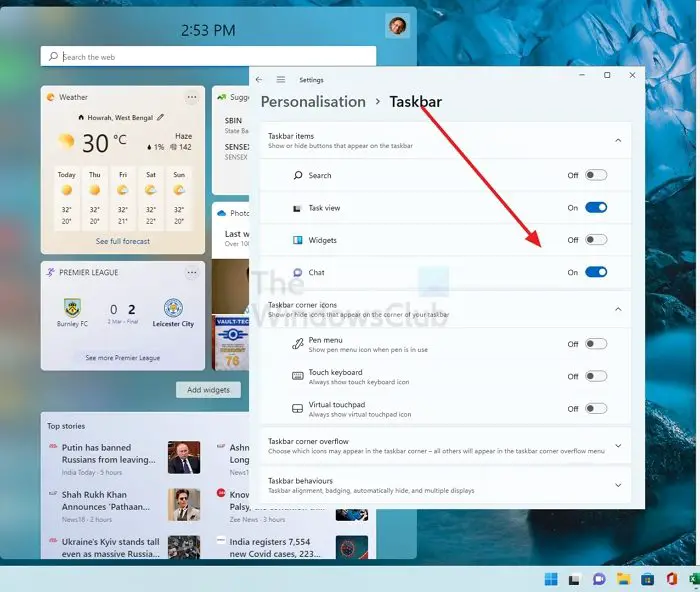
Οι εφαρμογές εκκίνησης εκτελούνται αυτόματα κατά την εκκίνηση του συστήματος. Επομένως, μπορείτε να τους σταματήσετε να τρέχουν αυτόματα κατά την εκκίνηση του συστήματος έως. Σας προτείνουμε επίσης. Μπορείτε να το ενεργοποιήσετε ξανά μετά το κλείσιμο του παιχνιδιού.
3] Αντιμετώπιση προβλημάτων σε μια καθαρή κατάσταση εκκίνησης
Εάν το ζήτημα επιμένει ακόμη και μετά την απενεργοποίηση των εφαρμογών εκκίνησης, η αιτία αυτού του προβλήματος μπορεί να είναι μια υπηρεσία τρίτου μέρους. Μπορείτε να το ελέγξετε ξεκινώντας τον υπολογιστή σας στο.
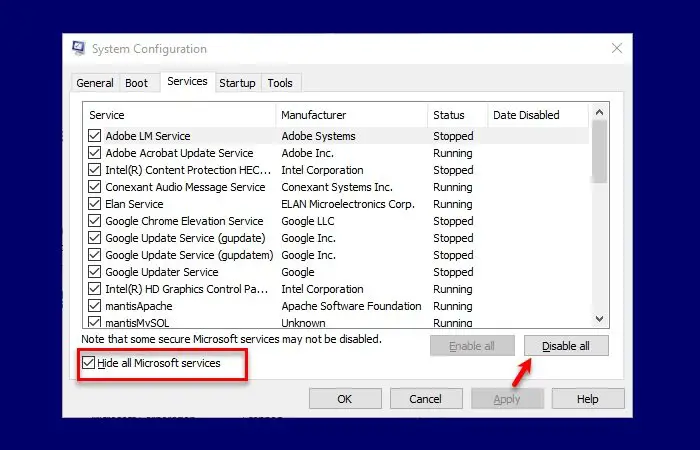
Εκτελέστε το παιχνίδι στην κατάσταση καθαρής εκκίνησης και πατήστε τα πλήκτρα alt-tab. Δείτε τι συμβαίνει. Εάν το FPS δεν πέσει, πρέπει να μάθετε την προβληματική υπηρεσία τρίτων.
Ανάγνωση:στα Windows 11
4] Εκτελέστε την καθαρή εγκατάσταση του προγράμματος οδήγησης της κάρτας γραφικών
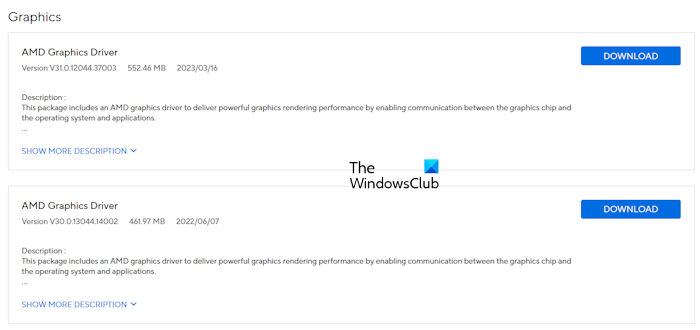
Το πρόγραμμα οδήγησης διεφθαρμένης κάρτας γραφικών μπορεί επίσης να είναι η αιτία αυτού του προβλήματος. Ενημερώστε το στην τελευταία έκδοση και δείτε αν βοηθάει. Μπορείτε να κατεβάσετε την τελευταία έκδοση του προγράμματος οδήγησης GPU από τοτου κατασκευαστή του υπολογιστή σας. Εκτελέστε το αρχείο εγκατάστασης για να εγκαταστήσετε την τελευταία έκδοση του προγράμματος οδήγησης GPU. Εάν αυτό δεν διορθώνει το πρόβλημα, δοκιμάστε να εκτελέσετε την καθαρή εγκατάσταση του προγράμματος οδήγησης GPU.
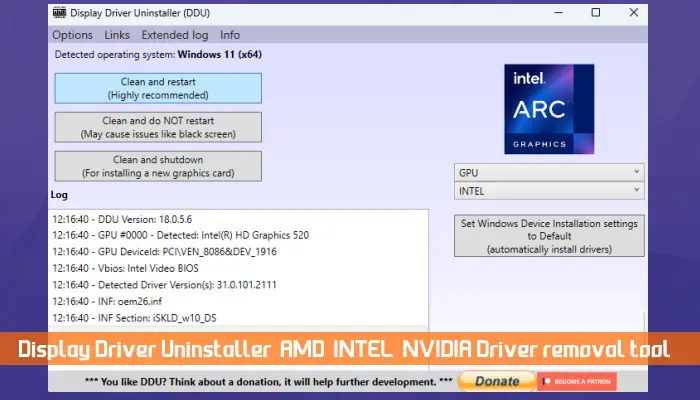
Λήψη και εγκατάσταση του. Εκτελέστε το βοηθητικό πρόγραμμα DDU σε ασφαλή λειτουργία για να καταργήσετε πλήρως το πρόγραμμα οδήγησης GPU. Τώρα, εκτελέστε το αρχείο εγκατάστασης του προγράμματος οδήγησης GPU που κατεβάσατε από τον επίσημο ιστότοπο για να εγκαταστήσετε το πρόγραμμα οδήγησης από την αρχή.
5] Απεγκαταστήστε την πρόσφατη ενημέρωση των Windows (εάν ισχύει)
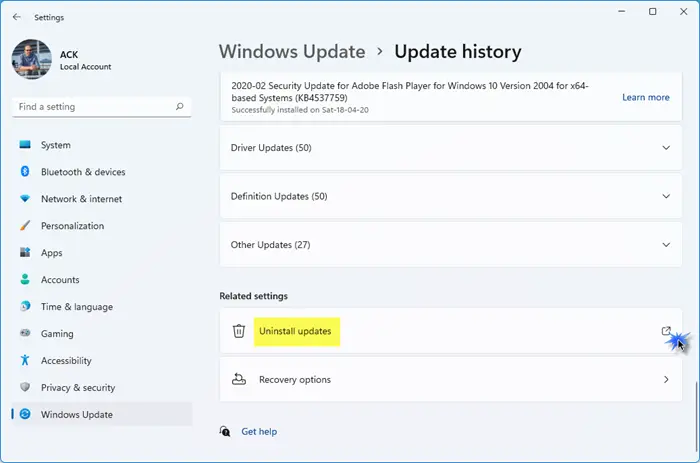
Εάν το πρόβλημα έχει αρχίσει να συμβαίνει μετά την εγκατάσταση της ενημέρωσης των Windows,μπορεί να βοηθήσει.
6] Επαναφέρετε τον υπολογιστή σας
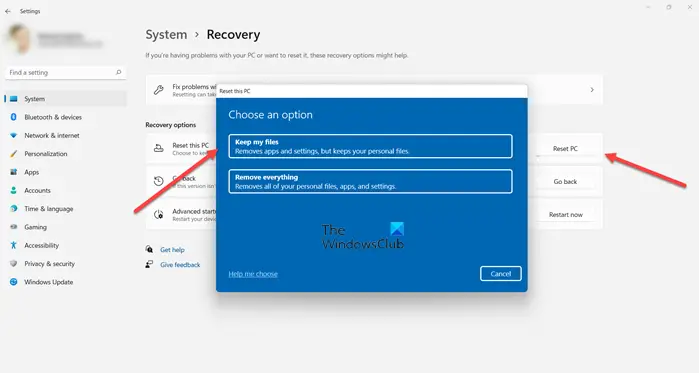
Εάν δεν βοηθά τίποτα,στις προεπιλεγμένες ρυθμίσεις του εργοστασίου. Κατά την εκτέλεση αυτής της ενέργειας, επιλέξτε Διατηρήστε τα αρχεία μου, οπότε τα αρχεία σας παραμένουν αόρατα. Αν και η επιλογή αυτής της επιλογής κατά την επαναφορά του υπολογιστή δεν διαγράφει δεδομένα, σας προτείνουμε να δημιουργήσετε αντίγραφα ασφαλείας των σημαντικών αρχείων σας πριν προχωρήσετε.
Αυτό είναι. Ελπίζω να βοηθήσει αυτό.
Διαβάστε στη συνέχεια:.
Είναι το alt-tabbing κακό;
Όχι, το alt-tabbing δεν είναι κακό. Πρόκειται για μια συντόμευση πληκτρολογίου που χρησιμοποιείται για την γρήγορη εναλλαγή μεταξύ εφαρμογών εφαρμογών ανοιχτών σε έναν υπολογιστή των Windows. Μπορείτε επίσης να αλλάξετε μεταξύ των ανοιχτών παραθύρων με το ποντίκι σας. Ωστόσο, η χρήση της συντόμευσης alt-tab είναι πιο βολική.
Γιατί το alt-tabbing μου δεν λειτουργεί ομαλά;
Η πιο συνηθισμένη αιτία αυτού του ζητήματος είναι η ανεπαρκής RAM διαθέσιμη για την εκτέλεση των ανοιχτών εφαρμογών. Ανοίξτε το διαχειριστή εργασιών και παρακολουθήστε τη χρήση RAM και CPU ενώ alt-tabbing. Το κλείσιμο των περιττών εφαρμογών υποβάθρου μπορεί να βοηθήσει στην επίλυση αυτού του προβλήματος.